Rett den opdaterede og nyligt trukket Windows 10 WPD driveropdatering
Mobil Microsoft Windows 10 / / March 18, 2020
Microsoft rullede ud defekt driveropdatering “Microsoft - WPD - 2/22/2016 12:00:00 AM - 5.2.5326.4762”. Bærbare enheder genkendes ikke. Her er rettelsen.
I den sidste uge har du måske set en mærkelig WPD-driveropdatering installeret på dit Windows 10-system. Opdateringen kaldes officielt “Microsoft - WPD - 2/22/2016 12:00:00 AM - 5.2.5326.4762”. Det rulle ikke ud til alle, men mange mennesker fik det.
Det ser ud til at forårsage problemer hovedsageligt på Windows 10, men det kan også skabe problemer for Windows 7 og 8.1-systemer. Microsoft trak endelig denne opdatering fra sine opdateringsservere denne uge. Så hvis du ikke fik og installeret det, skulle du ikke behøver at bekymre dig om det.
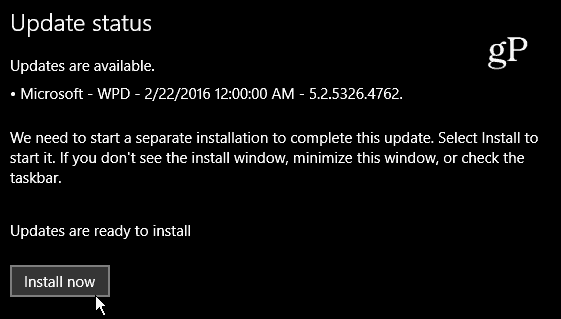
Microsoft - WPD - 2/22/2016 12:00:00 AM - 5.2.5326.4762 er en opdateret driveropdatering.
Hvad er en WPD-driver alligevel?
WPD står for Windows bærbare enheder. Grundlæggende er det en driveropdatering til bærbare enheder, som du tilslutter din pc. Her er den officielle beskrivelse fra MSDN-bloggen:
Microsoft Windows Portable Devices (WPD) gør det muligt for en computer at kommunikere med tilknyttede medier og lagerenheder. Dette system erstatter både Windows Media Device Manager (WMDM) og Windows Image Acquisition (WIA) ved at tilvejebringe en fleksibel, en robust måde for en computer at kommunikere med musikafspillere, lagerenheder, mobiltelefoner og mange andre typer tilsluttede enheder.
Sådan rettes den nedlagte WPD-opdatering
Hvis du var uheldig nok med at få denne forkerte opdatering, vil du opdage, at nogle bærbare enheder som din mobiltelefon, kamera eller drev ikke genkendes, når du tilslutter dem til din pc. For eksempel har jeg en Google Nexus 6P og HTC One M8 tilsluttet mit Windows 10 Pro-skrivebord, og der er en fejlflag ved siden af hver telefon i Enhedshåndtering.
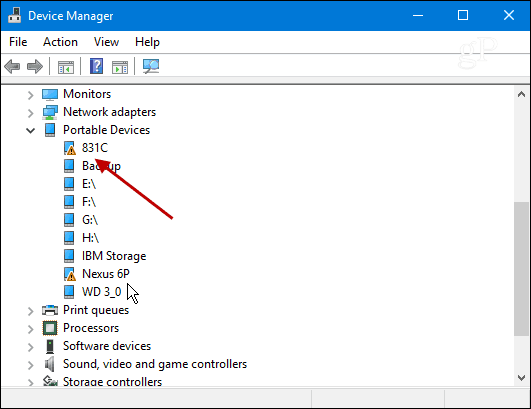
For at løse problemet, Microsoft offentliggjorde en løsning i Answers-forummet i Microsoft Community. Den første anbefaling er at foretage en systemgendannelse til et punkt inden den 8. martsth.
Mens en gendannelse ser ud som den nemmeste løsning, er det måske ikke muligt for nogle af jer. For det første er Systemgendannelse ikke slået til som standard i Windows 10 - du skal aktiver og opsæt den først. For det andet har du muligvis konfigureret vigtig software og indstillinger, som en systemgendannelse vil udslette. Naturligvis er en gendannelse i mit tilfælde slet ikke en god mulighed, så jeg var nødt til at rulle enhedsdriverne tilbage til begge telefoner.
Klik på knappen for at løse problemet Windows Key + X og vælg Enhedshåndtering i menuen.

Højreklik på enheden med fejlsymbolet, og vælg Opdater driver-software.

Næste klik Gennemse min computer for driver software.

Og vælg derefter Lad mig vælge fra en liste over enhedsdrivere på min computer.
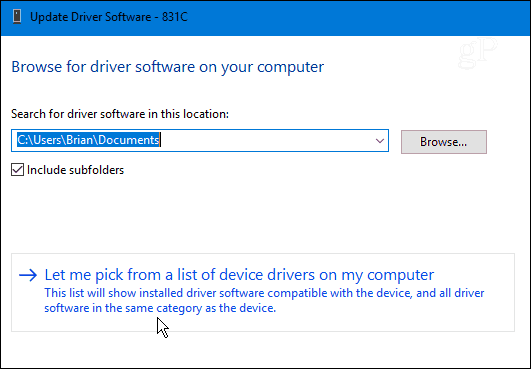
Sørg nu for det Vis kompatibel hardware er kontrolleret, og klik på MTP USB-enhed for at fremhæve det og klikke på Næste. I eksemplet nedenfor har jeg to MTP USB-enhedsfortegnelser, da jeg har to telefoner tilsluttet. Du har måske mere eller mindre afhængigt af, hvad du har tilsluttet på det tidspunkt.

Installationsprocessen vil kun tage et sekund, og du får vist følgende meddelelse, når den er færdig - klik på Luk.

Derefter skal din enhed vises i Enhedshåndtering. Hvis ikke, skal du genstarte computeren, og du skal være god til at gå. Husk at gennemgå trinnene ovenfor for hver enhed, der ikke genkendes.
Endelig skal du forhindre, at denne dumme driver bliver geninstalleret. For at gøre det, hit Windows Key + X og vælg derefter Kommandoprompt (administrator).
Derefter type:pnputil.exe -e for at få en liste over installerede enhedsdrivere. Rul gennem listen og kig efter den beskrivelse, der matcher driverdato og version: 02/22/2016 5.2.5326.4762. Hvis du er heldig, vil det være den sidste, der er anført som i eksemplet herunder. Skriv det offentliggjorte navn, hvor det i mit eksempel er oem21.inf... du er måske anderledes. Det vigtigste, du skal bemærke her, er nummeret i filnavnet.

Når du først har nummeret type:pnputil.exe -d oem ##. inf hvor er ## angiver nummeret i filnavnet, igen, i mit eksempel er det 21. Hit Enter, og den defekte driver slettes fra dit system. Så din kommandoprompt skal ligne skuddet nedenfor.

For at bekræfte, at det fungerede, skal du tage stikket ud af enheden og tilslutte den igen og sikre dig, at den genkendes.
Apropos driver og andre automatiske opdateringer tjek vores andre artikler nedenunder om, hvordan man kan forhindre dem.
- Sådan forhindres automatisk installation af drivere i Windows 10
- Bloker automatiske Windows-opdateringer med TroubleShooter-pakke KB3073930
- Sådan udsættes, blokeres eller afinstaller Windows 10-opdateringer
Hvis dette fungerer for dig, eller hvis du har fundet en anden løsning, skal du skrive en kommentar nedenfor og fortæl os det. Hvis du har problemer, skal du sørge for det slip dine spørgsmål i vores Windows-fora for yderligere hjælp fra lokalsamfundet.



